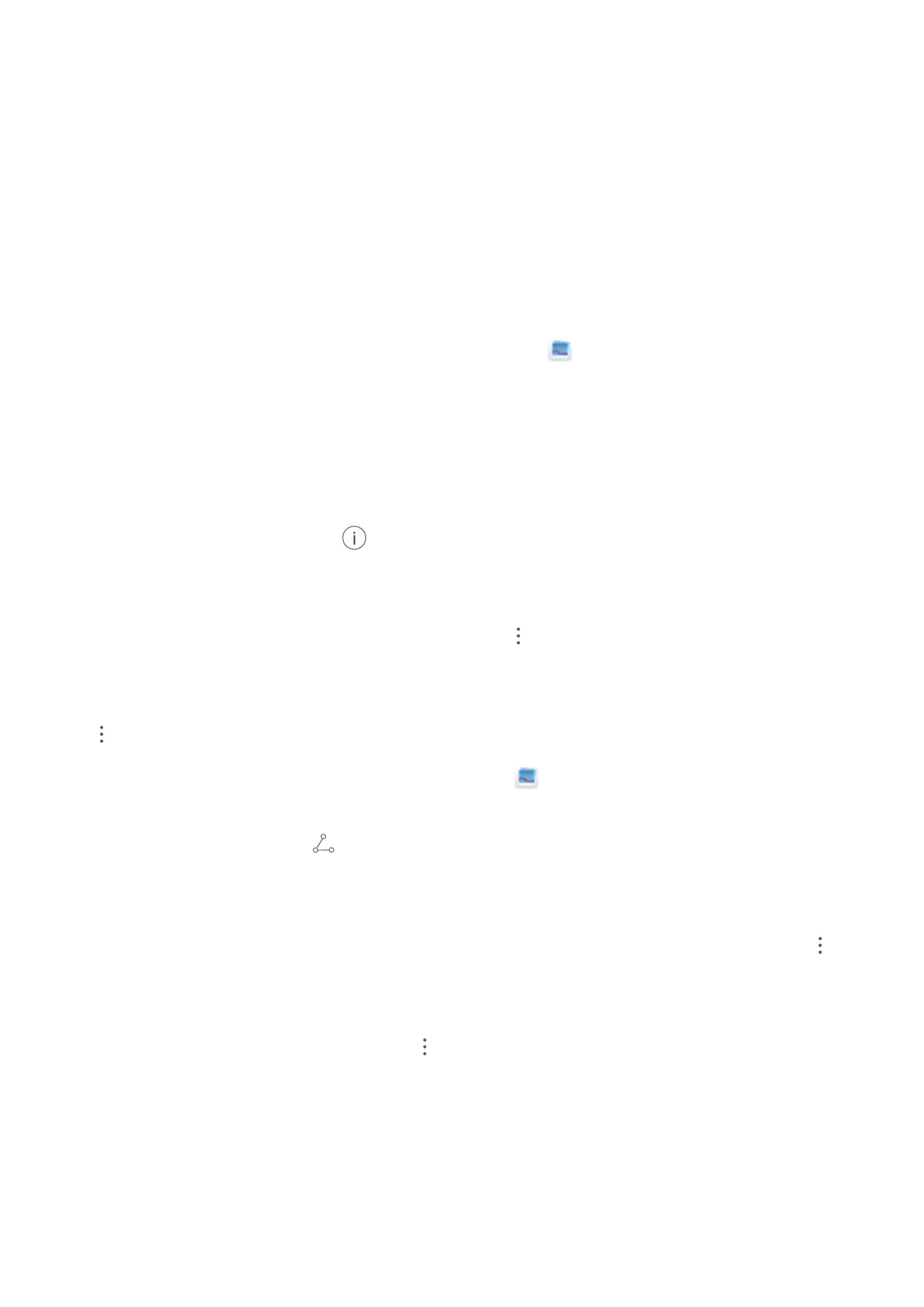Galeria
Organizowanie zdjęć
Przeglądanie oraz udostępnianie zdjęć i
lmów
Przeglądając w wolnej chwili stare zdjęcia lub lmy, można sobie przypomnieć dawne czasy.
Zdjęcia i lmy są przechowywane w aplikacji Galeria. Można je ltrować według czasu,
lokalizacji lub albumu.
Wyświetlanie zdjęć na pełnym ekranie: otwórz ekran Galeria i dotknij zdjęcie, aby
wyświetlić je na pełnym ekranie. Dotknij ekranu ponownie, aby ukryć menu. Podczas
wyświetlania zdjęć na pełnym ekranie dostępne są poniższe możliwości:
• Powiększanie lub pomniejszanie zdjęcia: umieść dwa palce na ekranie i oddal je od siebie,
aby powiększyć zdjęcie, lub zbliż je do siebie, aby pomniejszyć zdjęcie.
• Wyświetlanie parametrów wykonywania zdjęcia: Aby wyświetlić parametry
wykonywania, dotknij pozycji i przeciągaj palcem w górę i w dół na ekranie szczegółów
w celu wyświetlenia pozycji ISO (czułość), EV (kompensacja ekspozycji), rozdzielczości oraz
innych parametrów zdjęcia.
• Zmiana nazwy zdjęcia: Wybierz kolejno pozycje
> Zmień nazwę i wprowadź nową
nazwę dla zdjęcia.
• Ustawianie zdjęcia jako zdjęcia kontaktu lub tapety pulpitu: wybierz kolejno pozycje
> Ustaw jako i ustaw zdjęcie przy użyciu pozycji Tapeta lub Zdjęcie kontaktu.
Udostępnianie zdjęcia lub lmu: otwórz aplikację Galeria, dotknij dowolnego pliku i
przytrzymaj go, aby przejść na ekran wyboru, a następnie wybierz pliki, które chcesz
udostępnić i dotknij pozycji . Wybierz metodę udostępniania i wykonuj instrukcje
ekranowe, aby ukończyć udostępnianie.
Ustawianie automatycznego obracania zdjęcia: czy chcesz, aby zdjęcia i lmy były
wyświetlana zgodnie z orientacją ekranu? Na ekranie Galeria wybierz kolejno pozycje
>
Ustawienia > Orientacja zdjęcia i wybierz pozycję Zawsze obracaj.
Wyświetlanie według czasu wykonania: czas wykonania zdjęć i lmów jest dostępny na
karcie Zdjęcia. Wybierz kolejno pozycje > Ustawienia i włącz pozycję Pokazuj czas, aby
data wykonania była widoczna, gdy zdjęcia są wyświetlane w trybie pełnoekranowym. Na
karcie Zdjęcia można powiększać (gest rozdzielenia palców) i pomniejszać ekran (gest
zbliżania palców) oraz przełączać się między wyświetlaniem dnia i miesiąca w przypadku
zdjęć i lmów.
Wyświetlanie według lokalizacji wykonania: jeśli zdjęcie lub lm wykonano przy włączonej
pozycji Znacznik GPS w menu ustawień aplikacji Aparat, zdjęcia i lmy możesz wyświetlać w
34
